Word 怎么添加复选框
在日常使用word过程中,常常需要制作一些信息表,有些字段需要进行选择,如性别中的男,女;在做问题调查问卷时,复选框用到的就比较多了,那在word2010中如何插入复选框呢?
 步骤
步骤
1、打开需要插入复选框的word文件,打开文件中的选项界面。word2010中的开发工具默认是隐藏的,需要先打开它,因为复选框控件在开发工具中。
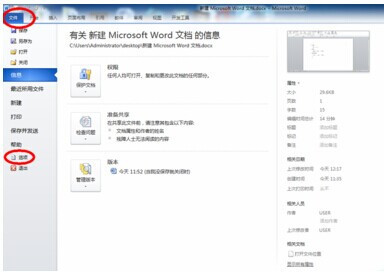
2、在选项界面中,进入“自定义功能区”,将右边的开发工具打上“√”,然后确定退出选项界面,这时在word菜单栏上就能看到开发工具这个菜单了。
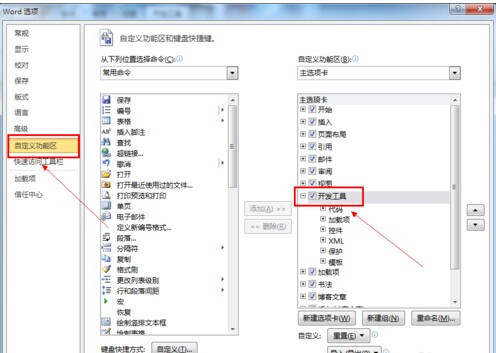
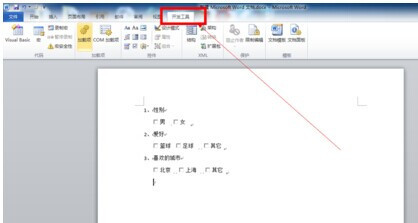
3、进入开发工具菜单,点击一下“设计模式”将文档变为设计模式状态,文档在设计模式下才能插入、修改复选框等控件。
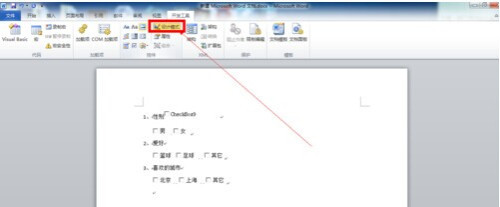
4、将光标移动到要插入复选框中的地方,然后打开控件下拉列表,选择“复选框”插入到指定位置。
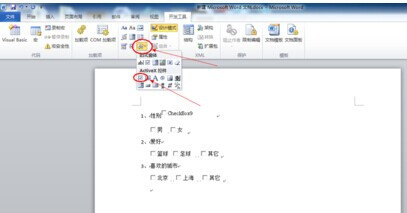
5、右击“复选框”,在打开的菜单中依次:复选框对象--编辑;这时复选框就处于编辑状态,可对复选框的文字进行修改。新建的复选框文字都是CheckBox+数字。
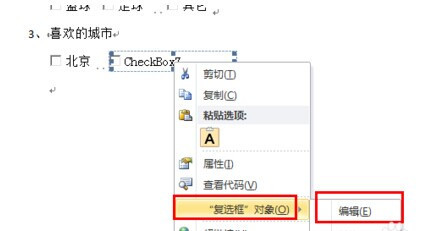
6、要删除复选框时也是需要在“设计模式”下,设计模式转换参考步骤3;文档处于设计模式下后,选中复选框,点击删除键就可以了。
您可能感兴趣的文章
- 07-31word表格批量插行的方法
- 07-31word怎么悬挂缩进2字符
- 07-31word表格怎么自动套用格式
- 07-31为什么在word文档中图片显示不全
- 07-31word如何设置每行字符数
- 07-30如何设置Word文档长表格每一页都自动添加表头
- 07-30如何用指定内容快速填充Word表格中的所有空格
- 07-30巧用Word2007样式集快速转换文档格式的图文方法步骤
- 07-30正版 Office2021 激活密钥 Office2021 永久激活码
- 07-30Office2021 专业增强版激活密钥 Office2021 神 key


阅读排行
推荐教程
- 11-30正版office2021永久激活密钥
- 11-25怎么激活office2019最新版?office 2019激活秘钥+激活工具推荐
- 11-22office怎么免费永久激活 office产品密钥永久激活码
- 11-25office2010 产品密钥 永久密钥最新分享
- 07-012025最新office2010永久激活码免费分享,附office 2010激活工具
- 11-30全新 Office 2013 激活密钥 Office 2013 激活工具推荐
- 11-22Office2016激活密钥专业增强版(神Key)Office2016永久激活密钥[202
- 11-25正版 office 产品密钥 office 密钥 office2019 永久激活
- 11-22office2020破解版(附永久密钥) 免费完整版
- 11-302023 全新 office 2010 标准版/专业版密钥






